Cara Melihat Riwayat Masuk Gmail dan Mengamankan Akun Gmail Anda
Diterbitkan: 2022-08-07Apakah Anda seseorang yang terus-menerus merasa seperti seseorang mengintip email Anda? Nah, jika Anda menggunakan Gmail, ada cara mudah untuk memeriksa riwayat masuk Anda dan melihat dengan tepat kapan, di mana, dan bagaimana akun Anda diakses.
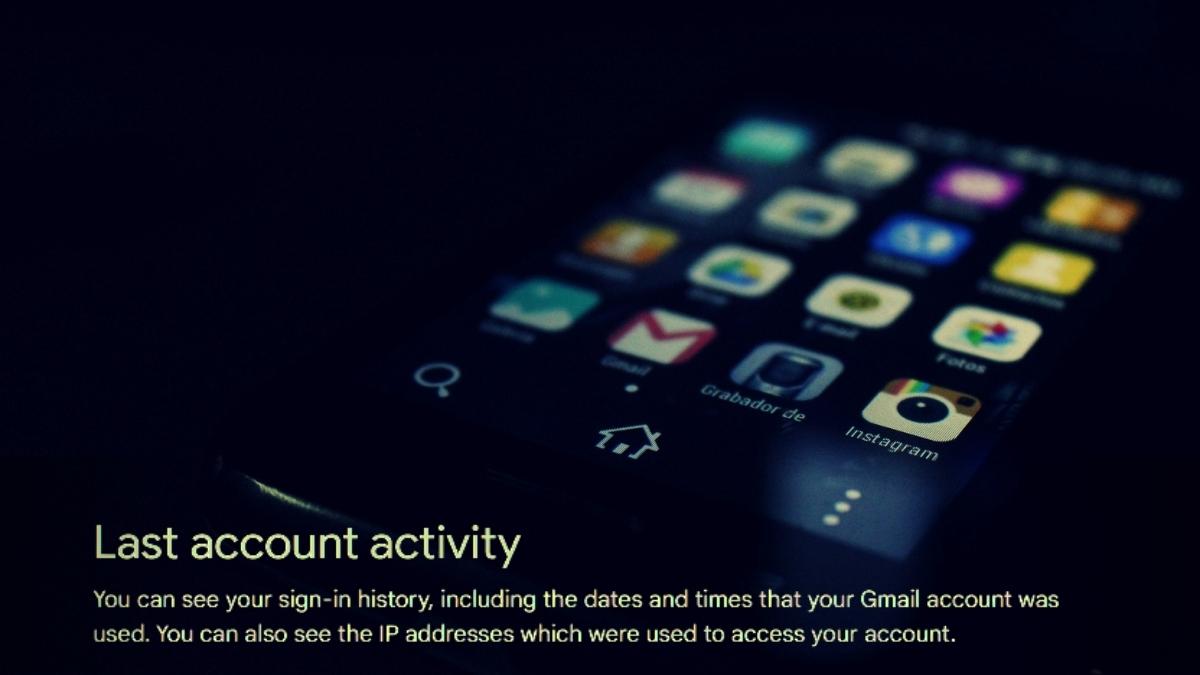
Google memungkinkan Anda untuk memeriksa riwayat masuk Gmail Anda melalui aktivitas akun terakhir. Ini dapat dilakukan dari ponsel cerdas atau desktop Anda.
Dalam tutorial ini, Anda akan belajar cara melihat riwayat login Gmail di smartphone dan desktop Anda.
Daftar isi
Cara Memeriksa Aktivitas Masuk Gmail Dari Ponsel Cerdas Anda
Jika Anda ingin memeriksa riwayat masuk Gmail di ponsel cerdas Anda, buka aplikasi Gmail dan ketuk tiga titik vertikal di sudut kanan atas. Ketuk " Pengaturan " di sana.
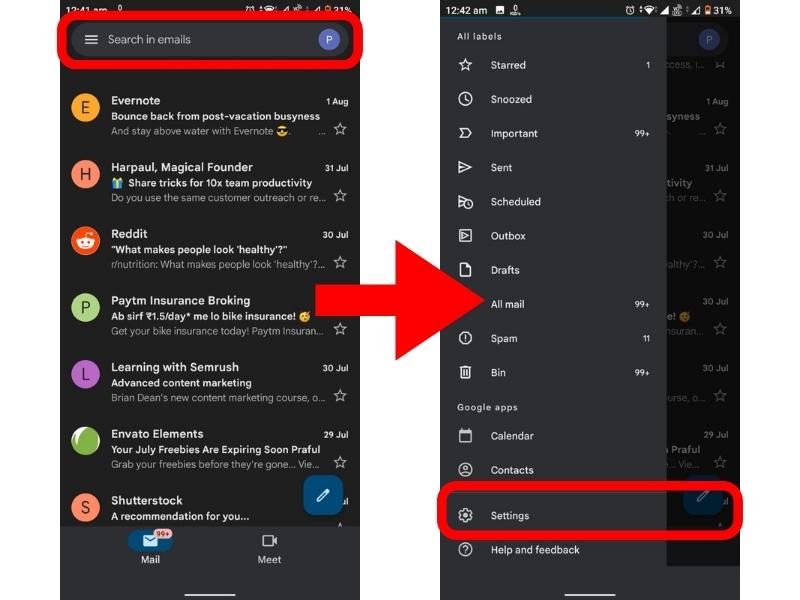
Di bagian atas layar Anda, ketuk tombol " Kelola Akun Google Anda ". Dari sana, ketuk " Kelola data dan privasi Anda ."
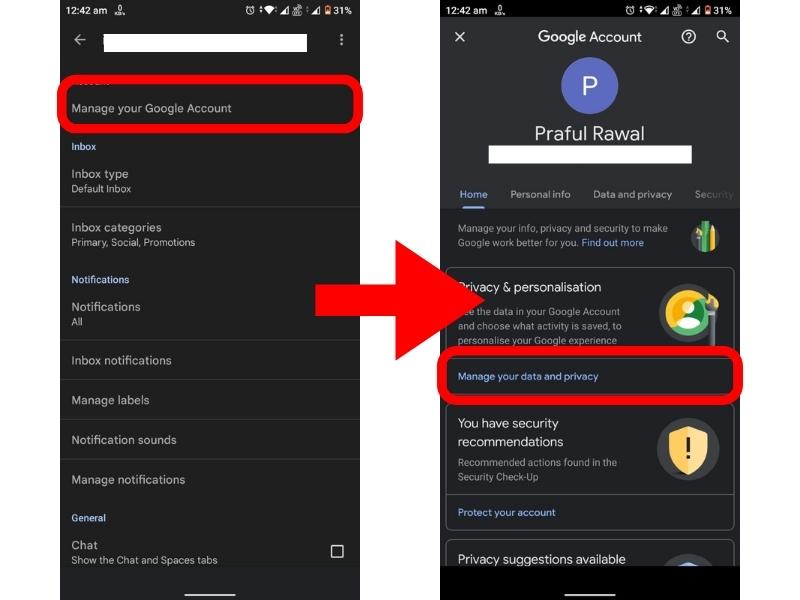
Sekarang gulir ke bawah dan ketuk " Aktivitas Web & Aplikasi ," lagi, gulir ke bawah lagi dan ketuk " Kelola semua Aktivitas Web & Aplikasi ."
Gulir ke bawah sedikit, dan Anda akan menemukan semua aktivitas Google Anda sebelumnya.
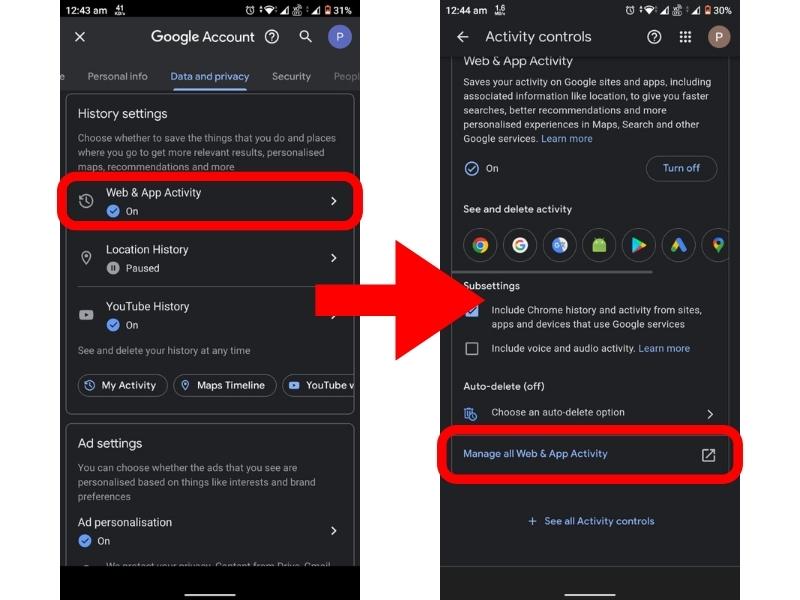
Sekarang Anda dapat menemukan semua waktu Anda telah masuk ke Gmail dengan menggulir ke bawah.
Trik: Di area aktivitas google sebelumnya, ada opsi untuk mengurutkan aktivitas Anda. Jika Anda hanya ingin melihat riwayat masuk Gmail, pilih “ Filter menurut tanggal & produk .”
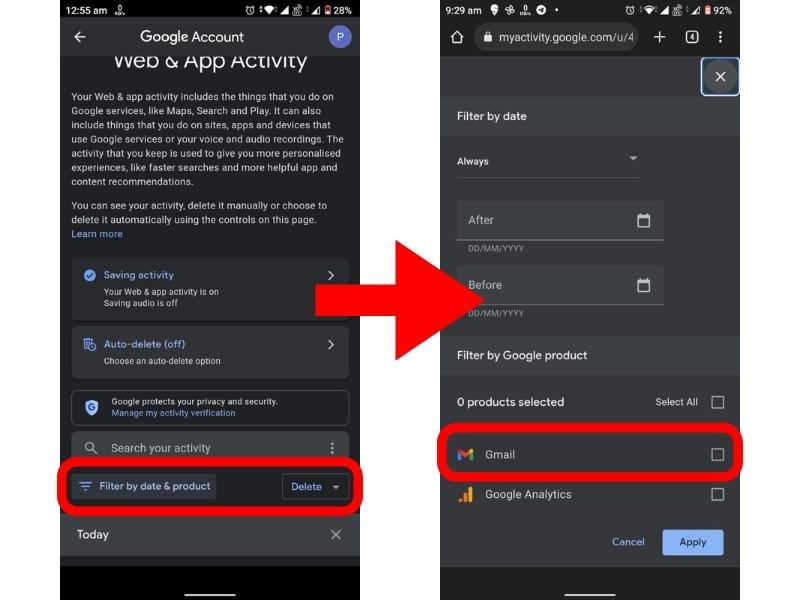
Di sini Anda dapat memilih rentang waktu yang Anda inginkan untuk melihat aktivitas login Gmail Anda. Anda juga dapat memilih " Gmail " dari menu kotak pilihan produk.
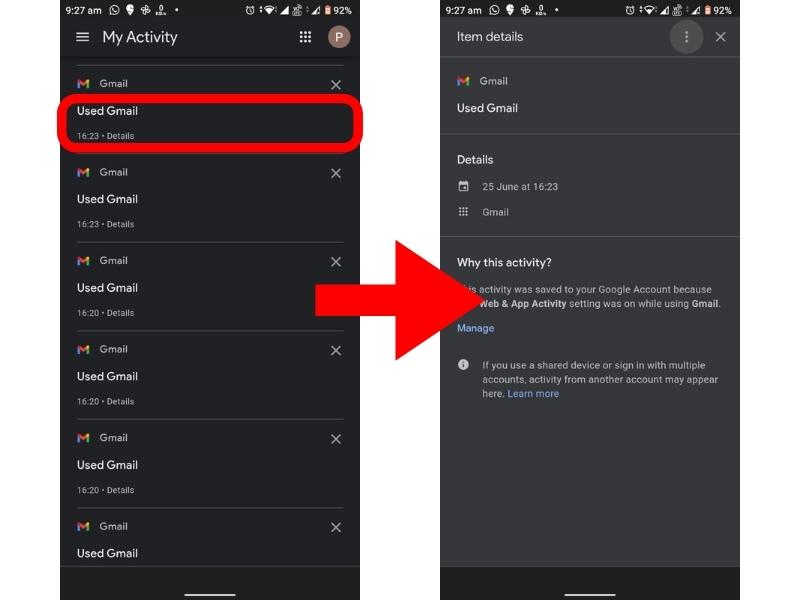
Sekarang Anda dapat melihat semua waktu Anda masuk ke Gmail dalam jangka waktu yang ditentukan. Untuk memeriksa waktu, tanggal, dan perangkat yang tepat yang Anda gunakan untuk masuk, cukup ketuk "Detail", dan semua informasi akan ditampilkan.
Mengikuti langkah-langkah ini, Anda dapat dengan mudah memeriksa riwayat masuk Gmail dari ponsel cerdas Anda.
Ringkasan langkah:
Aplikasi Gmail > Tiga titik vertikal > Setelan > Kelola Akun Google Anda > Kelola data dan privasi Anda > Aktivitas Web & Aplikasi > Kelola semua Aktivitas Web & Aplikasi > Filter menurut tanggal & produk.
Cara Memeriksa Aktivitas Masuk Gmail Dari Desktop Anda
Jika Anda ingin memeriksa riwayat masuk Gmail dari desktop Anda, buka Google di browser Anda dan masuk ke akun Gmail Anda.
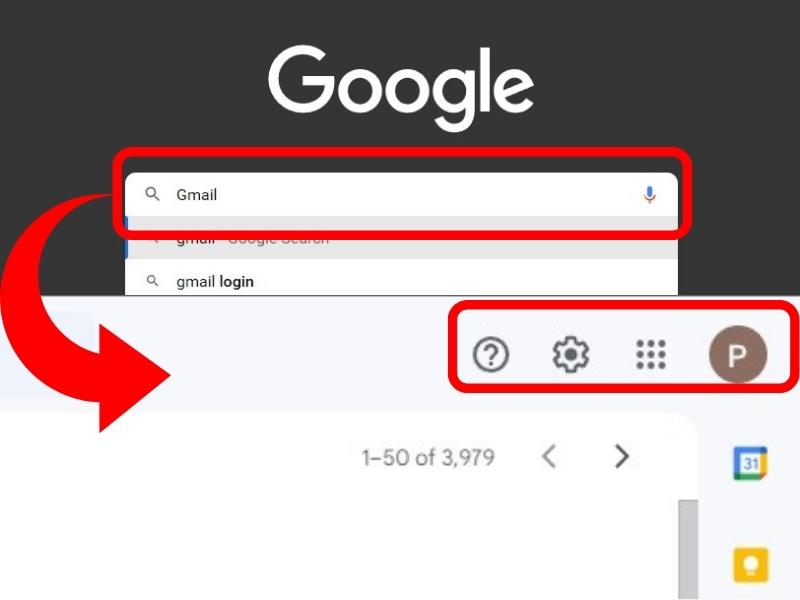
Sekarang, ketuk “ (️)Pengaturan ” di sudut pertarungan atas, lalu pada “ Lihat semua pengaturan .”
Gulir ke bawah ke sudut kanan bawah dan temukan aktivitas akun terakhir Anda. Untuk melihat aktivitas login Gmail Anda, klik “ Detail .”
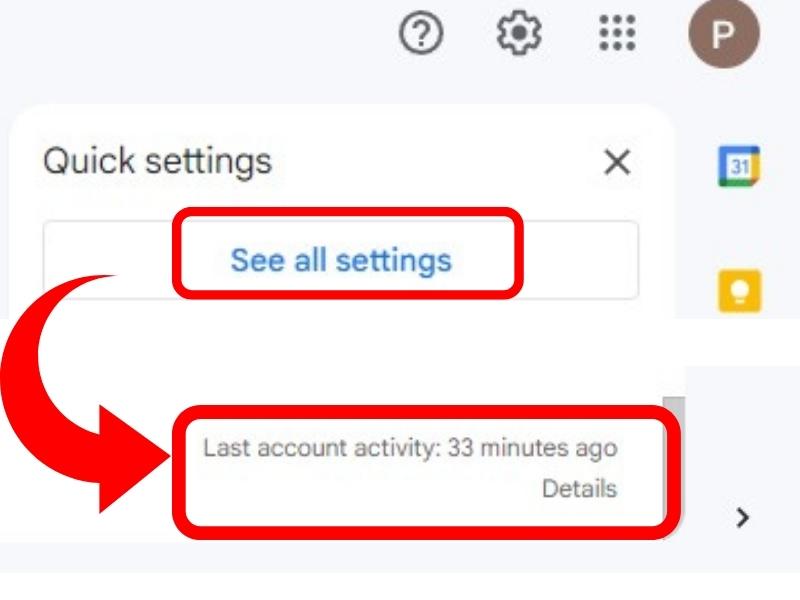
Anda akan dapat melihat semua waktu Anda masuk ke Gmail dari desktop Anda. Dengan cara ini, Anda dapat melacak semua perangkat yang telah mengakses akun Gmail Anda.
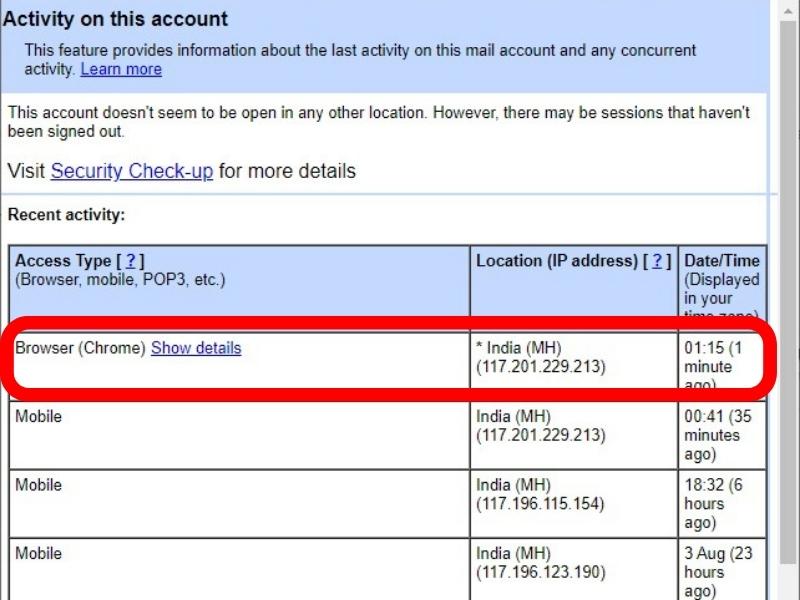
Ringkasan Langkah:
Akun Gmail > (️)Setelan > Lihat semua setelan > Aktivitas akun terakhir > Detail.
Sekarang setelah Anda mengetahui cara memeriksa riwayat masuk Gmail, mari kita lihat bagaimana Anda dapat melindungi akun Anda agar tidak disusupi.
Cara Mengamankan Akun Gmail Anda
Anda dapat mengamankan akun Gmail Anda dengan mengaktifkan verifikasi dua langkah (atau Otentikasi 2 Faktor). Untuk ini, Anda memerlukan ponsel Anda untuk masuk ke akun Gmail Anda.
Aktifkan Verifikasi Dua Langkah
Pertama, aktifkan verifikasi dua langkah. Ini menambahkan lapisan keamanan ekstra ke akun Anda. Bahkan jika seseorang mengetahui sandi Anda, mereka tidak akan dapat mengakses akun Anda tanpa kode verifikasi.
Langkah Untuk Mengaktifkan Verifikasi Dua Langkah:
Dari Ponsel Cerdas:
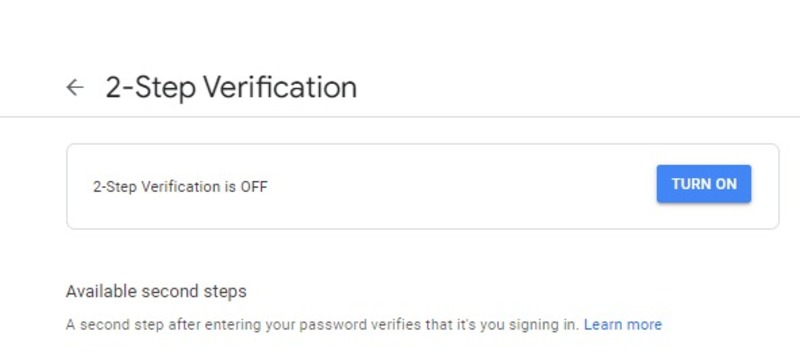
Buka Pengaturan pada ponsel cerdas Anda. Di bilah " Pengaturan Pencarian ", cari " Verifikasi 2 Langkah ". Sekarang Anda akan diminta untuk memasukkan kata sandi Anda. Setelah Anda memasukkan kata sandi Anda, klik “ Lanjutkan .”

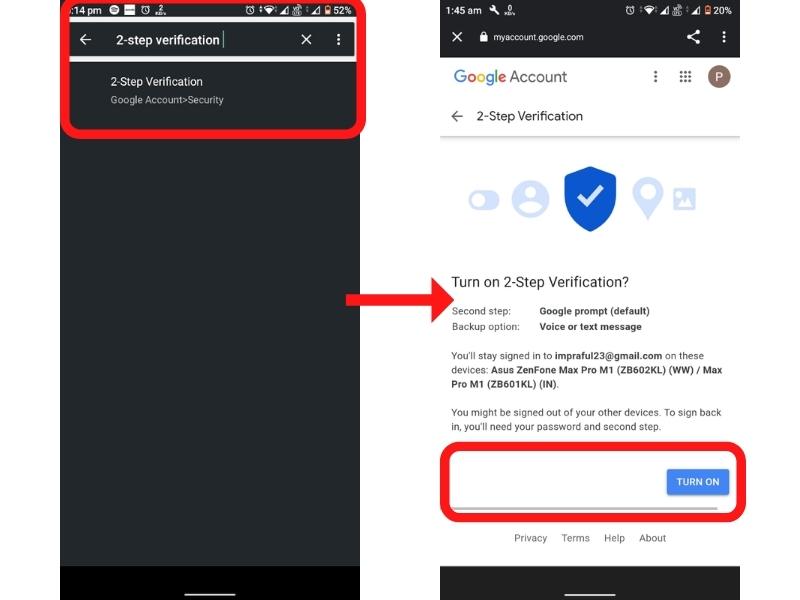
Sekarang tambahkan nomor ponsel Anda sebagai opsi cadangan. Jika Anda kehilangan ponsel atau langkah kedua tidak tersedia, Anda bisa mendapatkan kode verifikasi dari opsi cadangan.
Dari sini, Anda dapat memilih untuk menerima kode melalui pesan teks atau panggilan suara. Pilih opsi yang Anda inginkan dan ketuk “ Kirim .”
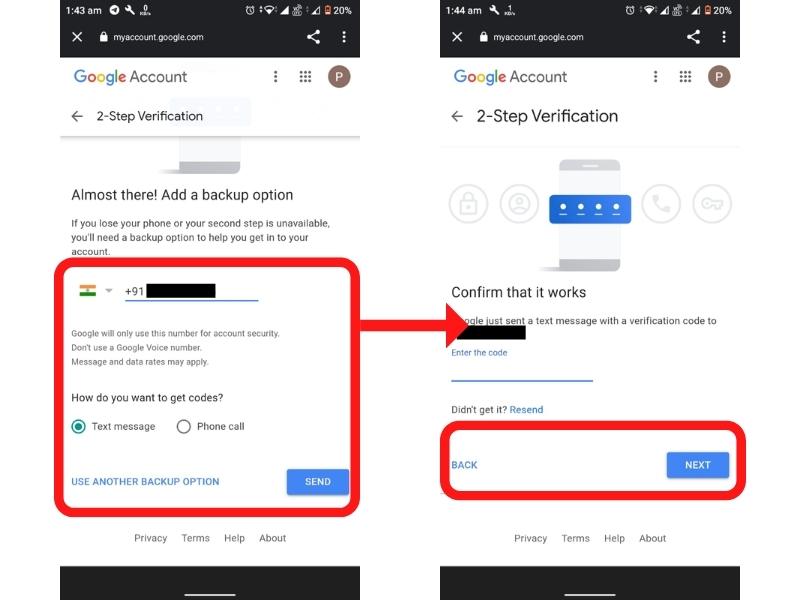
Anda akan diminta untuk memasukkan kode verifikasi. Masukkan kode yang Anda terima melalui pesan teks atau panggilan suara dan ketuk “ Lanjutkan .”
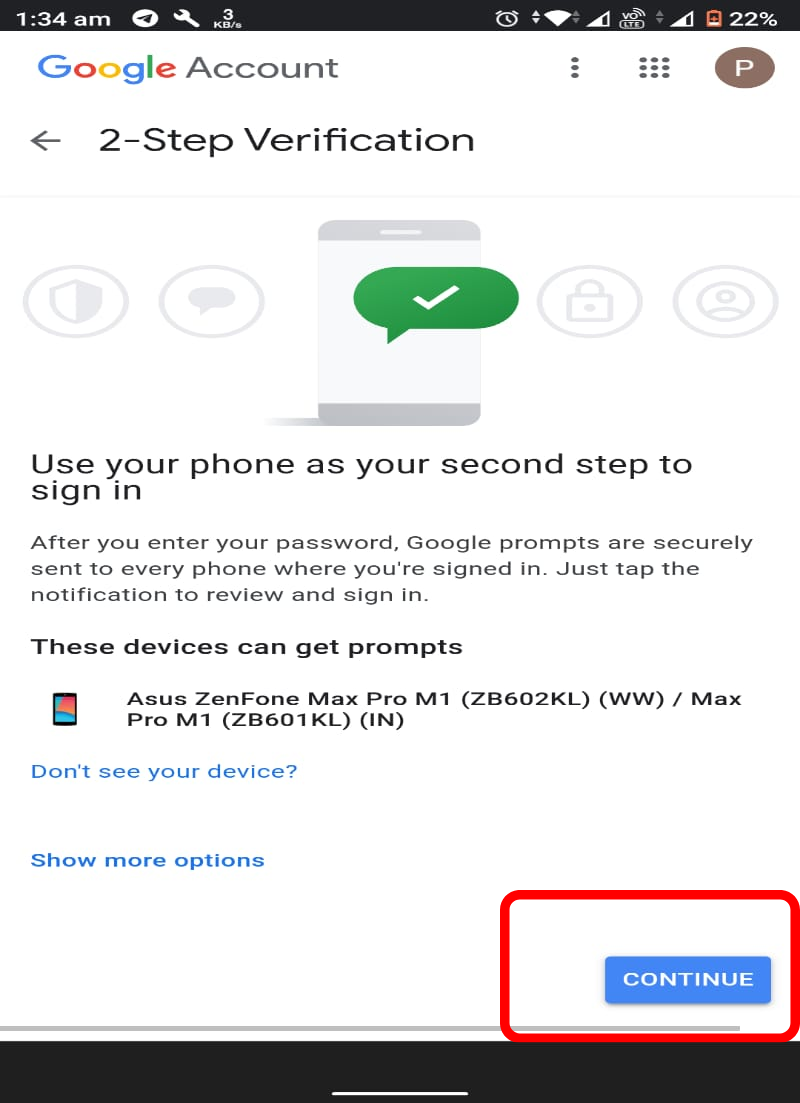
Anda telah berhasil mengaktifkan verifikasi dua langkah untuk akun Gmail Anda.
Ringkasan Langkah:
Buka Pengaturan > Pengaturan Pencarian > Verifikasi Dua Langkah > Lanjutkan > Tambah Nomor Ponsel > Pilih Pesan Teks atau Panggilan Suara > Kirim > Masukkan Kode Diterima > Lanjutkan.
Dari Desktop:
Buka browser Anda dan masuk ke akun Gmail Anda . Ketuk " Ikon Profil " di sudut kanan atas. Sekarang ketuk “ Kelola Akun Google Anda .” Dan kemudian ketuk " Lindungi akun Anda ." Di layar Anda, Anda akan menemukan verifikasi 2 langkah. Ketuk " Setel ".
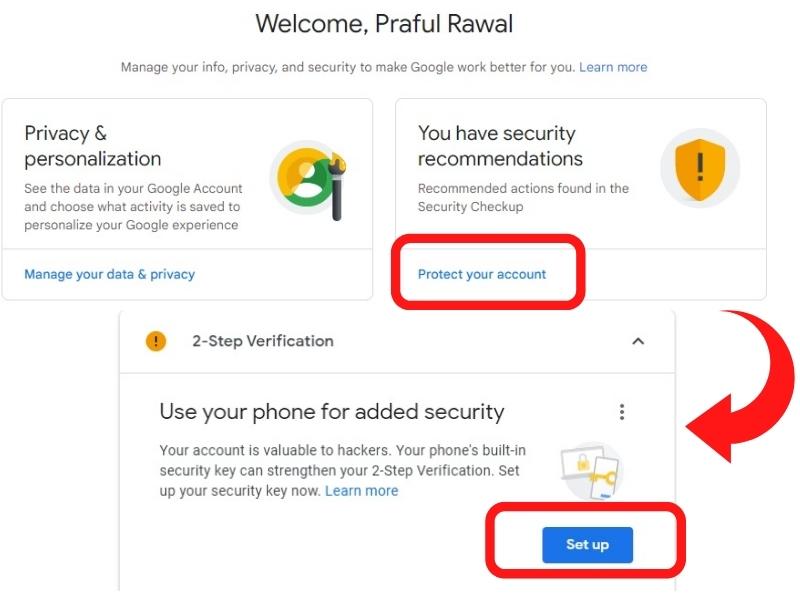
Sekarang Anda akan diminta untuk memasukkan kata sandi Anda. Setelah Anda memasukkan kata sandi, pilih “ Lanjutkan .”
Sekarang tambahkan nomor ponsel Anda sebagai opsi cadangan. Dengan cara ini, Anda dapat memulihkan akun jika kehilangan ponsel atau langkah kedua tidak tersedia.
Ikuti instruksi dan klik “ Kirim ” untuk menerima kode verifikasi. Anda akan diminta untuk memasukkan kode verifikasi . Masukkan kode yang Anda terima, pilih perangkat langkah kedua Anda, dan klik “ Lanjutkan .”
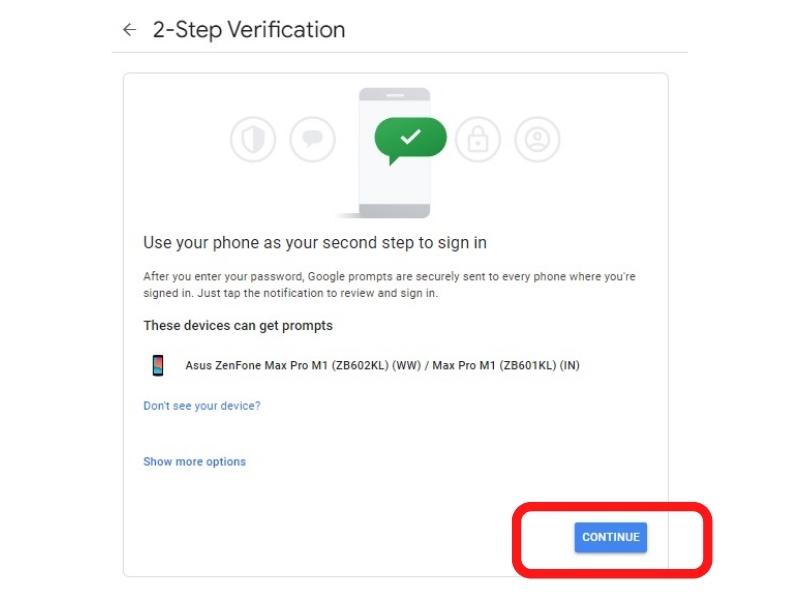
Terakhir, klik " Aktifkan ."
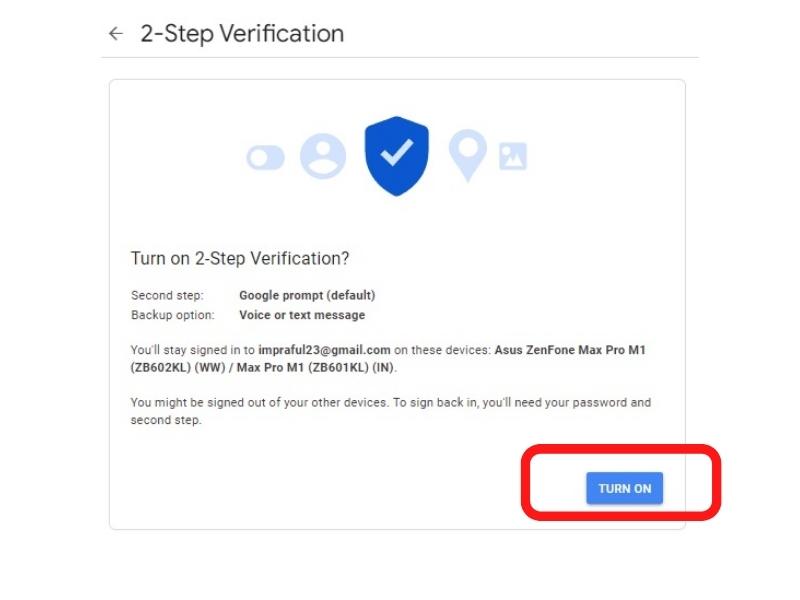
Dengan cara ini, Anda telah berhasil mengaktifkan verifikasi dua langkah untuk akun Gmail Anda.
Ringkasan Langkah:
Ikon Profil > Kelola Akun Google Anda > Lindungi akun Anda > Siapkan > Lanjutkan > Tambahkan Nomor Ponsel > Pesan Teks atau Panggilan Suara > Kirim > Masukkan Kode yang Diterima > Nyalakan.
Periksa Riwayat Masuk Gmail Anda dan Tetap Aman
Riwayat masuk Gmail adalah cara yang bagus untuk mengetahui apakah akun Anda telah diakses oleh orang lain dan untuk melacak aktivitas yang mencurigakan. Mengawasi akun Gmail Anda dapat membantu Anda menjaga informasi pribadi Anda dan menjaga keamanan akun Anda. Kami harap panduan ini telah membantu Anda mempelajari lebih lanjut tentang memeriksa riwayat akun Gmail Anda dan telah memberi Anda beberapa kiat bermanfaat untuk mengamankan email Anda.
FAQ
Bagaimana cara memeriksa riwayat masuk saya di aplikasi Gmail?
Jika Anda ingin memeriksa riwayat masuk Gmail di ponsel cerdas Anda, buka aplikasi Gmail dan ketuk tiga titik vertikal di sudut kanan atas. Ketuk Pengaturan > Kelola Akun Google Anda > Kelola data dan privasi Anda . Gulir ke bawah ke Aktivitas Web & Aplikasi > Kelola semua Aktivitas Web & Aplikasi. Di sini Anda akan melihat semua riwayat login Gmail Anda.
Bagaimana saya bisa keluar dari Gmail di perangkat lain?
Jika Anda ingin keluar dari Gmail di perangkat lain, buka " Aktivitas akun terakhir ." Di sini Anda dapat melihat semua perangkat yang masuk ke akun Gmail Anda. Untuk keluar dari perangkat, kunjungi " Pemeriksaan Keamanan ". Sekarang ketuk " Perangkat Anda ." Di sini, Anda akan melihat semua perangkat aktif dan lama Anda. Untuk keluar dari perangkat, ketuk " Perangkat " lalu ketuk " Keluar ".
Bagaimana cara menghapus riwayat masuk Gmail saya?
Jika Anda ingin menghapus riwayat login Gmail Anda,
- Masuk ke akun Anda melalui browser web
- Di pojok kanan atas, klik ikon roda gigi
- Klik pada " Pengaturan "
- Pilih " Data & privasi ".
- Di bawah " Pengaturan Riwayat ", klik pada aktivitas atau pengaturan riwayat yang ingin Anda hapus otomatis
Apa yang harus dilakukan jika kata sandi Google saya bocor?
Jika Anda merasa kata sandi Anda telah bocor, buka " Pengaturan " dan ketuk " Kata Sandi ." Anda mungkin perlu masuk lagi atau memasukkan kata sandi Anda. Sekarang masukkan kata sandi baru Anda dan ketuk " Ubah Kata Sandi ".
Mengapa saya tidak bisa masuk ke akun Google saya?
Anda mungkin tidak dapat masuk ke akun Google Anda karena berbagai alasan. Bisa jadi Anda memasukkan kata sandi yang salah atau lupa nama pengguna Anda. Jika Anda terus mengalami masalah, kunjungi halaman " Pemulihan Akun Google ".
Apa yang harus dilakukan jika Anda lupa alamat email/nama pengguna Anda?
Jika Anda lupa alamat email atau nama pengguna Anda, ketuk tombol " Lupa Email ". Anda kemudian akan diminta untuk memasukkan nomor telepon atau email pemulihan. Setelah Anda memasukkan informasi ini, ketuk " Kirim ." Google kemudian akan mengirimi Anda email dengan nama pengguna Anda.
Bagaimana cara mengubah kata sandi Gmail Anda di komputer?
Untuk mengubah kata sandi Gmail Anda di komputer, buka " Pengaturan " dan ketuk " Kata Sandi ". Anda mungkin perlu masuk lagi atau memasukkan kata sandi Anda. Sekarang masukkan kata sandi baru Anda dan ketuk "Ubah kata sandi".
Bagaimana cara membuat akun Gmail saya lebih aman?
Ada banyak cara untuk membuat akun Gmail Anda lebih aman. Verifikasi dua langkah adalah salah satu cara untuk melakukan ini. Anda juga dapat menyiapkan pertanyaan keamanan atau menggunakan kata sandi aplikasi. Anda juga dapat mengaktifkan pemberitahuan masuk dan mengunjungi halaman " Pemeriksaan Keamanan " Google untuk melihat apa lagi yang dapat Anda lakukan untuk mengamankan akun Anda.
Bacaan lebih lanjut:
- Cara Keluar dari Gmail di Perangkat Apa Pun (Desktop, iPhone, Android)
- Ingin Menghapus Akun Gmail? Inilah Cara yang Benar untuk Menghapus Gmail Secara Permanen
- Cara menggunakan Alamat Email Sekali Pakai dengan Gmail untuk mengurangi Spam
- Cara menggunakan Chip Pencarian Gmail untuk menyaring hasil pencarian
- 5 Cara Mudah Mencadangkan Akun Gmail Anda
- Penyimpanan Gmail Penuh? Cara Cepat Memperbaiki Masalah [Panduan]
